ហេតុអ្វីបានជាចាំបាច់ត្រូវបម្លែងឯកសារ Word ទៅជា PDF?
មុននឹងចាប់ផ្ដើមការផ្លាស់ប្តូរ សូមយល់ពីមូលហេតុដែលអ្នកត្រូវធ្វើវា៖
- សុវត្ថិភាពឯកសារ៖ PDF អនុញ្ញាតឱ្យអ្នកការពារឯកសាររបស់អ្នកពីការចូលប្រើដោយគ្មានការអនុញ្ញាត។
- ការពារអ្នកដទៃពីការកែសម្រួល៖ ជាមួយ PDF អ្នកអាចធានាថាឯកសាររបស់អ្នកនៅតែមិនត្រូវបានកែសម្រួលដោយមិនចាំបាច់ប្រើពាក្យសម្ងាត់។
- អានលើឧបករណ៍ច្រើន៖ ឯកសារ PDF អាចប្រើបានជាមួយឧបករណ៍ភាគច្រើន ដែលអនុញ្ញាតឱ្យអ្នកអានឯកសារបានយ៉ាងងាយស្រួល។
បំលែងឯកសារ Word ទៅជា PDF ដោយផ្ទាល់នៅក្នុង Word។
មុខងាររក្សាទុកជា
ចំណាំ៖ ការណែនាំខាងក្រោមនេះគឺផ្អែកលើ Microsoft Word 2016; ដំណើរការគឺស្រដៀងគ្នាសម្រាប់កំណែផ្សេងទៀត។
មុខងារនាំចេញ
មុខងារបោះពុម្ព
ជំហានទី 1: បើកឯកសារ Word ដែលអ្នកចង់បម្លែងទៅជា PDF ហើយជ្រើសរើសឯកសារ។
បំលែង Word ទៅជា PDF តាមអ៊ីនធឺណិតតាមរយៈគេហទំព័រ។
ប្រសិនបើអ្នកមិនប្រើ Microsoft Word ទេ មានគេហទំព័រជាច្រើនដែលអនុញ្ញាតឱ្យអ្នកបំប្លែងឯកសារ Word ទៅជា PDF បានយ៉ាងងាយស្រួល។ ឧទាហរណ៍មួយចំនួនរួមមាន៖
ទំព័រ iLovePDF
ទំព័រ PDF ខ្នាតតូច
pdfonline.com
ទំព័របម្លែងតាមអ៊ីនធឺណិត
គេហទំព័រ Convertio
សូដាភីឌីអេច
ទោះយ៉ាងណាក៏ដោយ សូមចំណាំថា គេហទំព័រមួយចំនួនមានដែនកំណត់លើចំនួនឯកសារដែលអ្នកអាចបំប្លែងក្នុងមួយថ្ងៃ។
តើវិធីណាដែលល្អបំផុតដើម្បីបំលែងឯកសារ Word ទៅជា PDF?
ការជ្រើសរើសវិធីសាស្ត្របម្លែងដែលសមស្របអាស្រ័យលើការប្រើប្រាស់ដែលបានគ្រោងទុក និងទំហំឯកសារ៖
- ប្រើប្រាស់ Microsoft Word៖ សម្រាប់ភាពឆបគ្នា និងការអភិរក្សខ្លឹមសារ។
- ប្រើកម្មវិធីបម្លែង៖ សមស្របសម្រាប់ឯកសារច្រើន ឬឯកសារធំៗ។
- ការប្រើប្រាស់ឧបករណ៍អនឡាញ៖ ស័ក្តិសមសម្រាប់ឯកសារតូចៗ ដែលអ្នកមិនចាំបាច់បំប្លែងឯកសារច្រើនក្នុងពេលតែមួយ។
សូមចងចាំថាត្រូវជ្រើសរើសជម្រើសសមស្របដើម្បីធ្វើឱ្យការបម្លែងមានភាពងាយស្រួល និងមានប្រសិទ្ធភាពតាមដែលអាចធ្វើទៅបាន។
ដូច្នេះ តាមរយៈការបំប្លែងឯកសារ Word ទៅជា PDF អ្នកអាចការពារ និងចែករំលែកឯកសារបានយ៉ាងងាយស្រួល និងមានប្រសិទ្ធភាពជាងមុន។
[ការផ្សាយពាណិជ្ជកម្ម_២]
ប្រភព


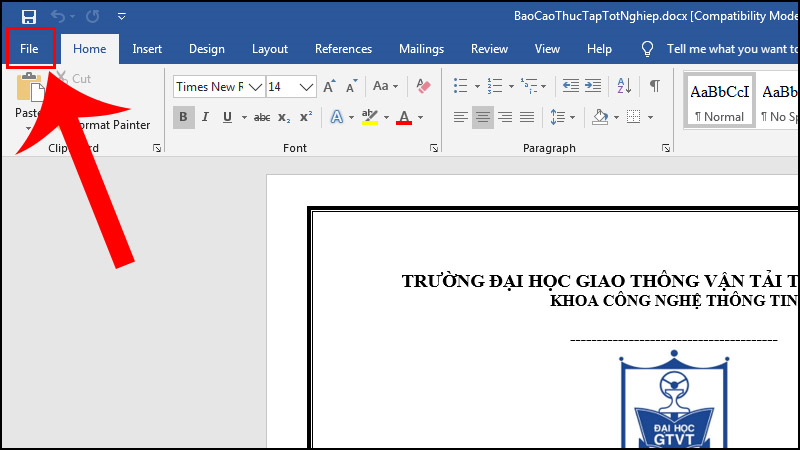
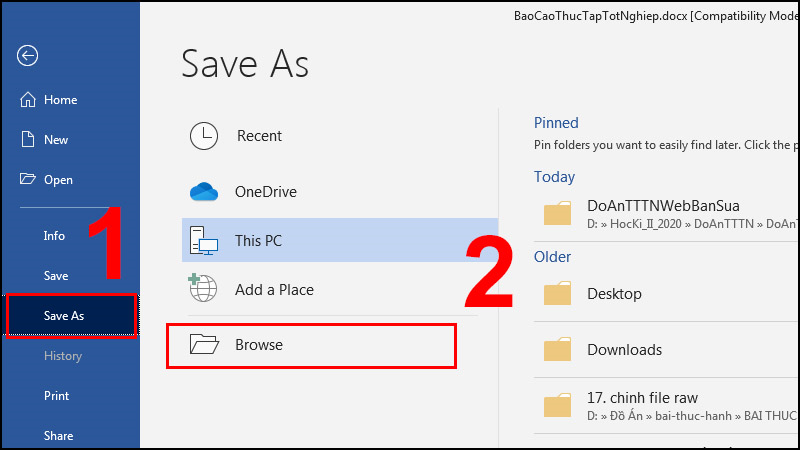
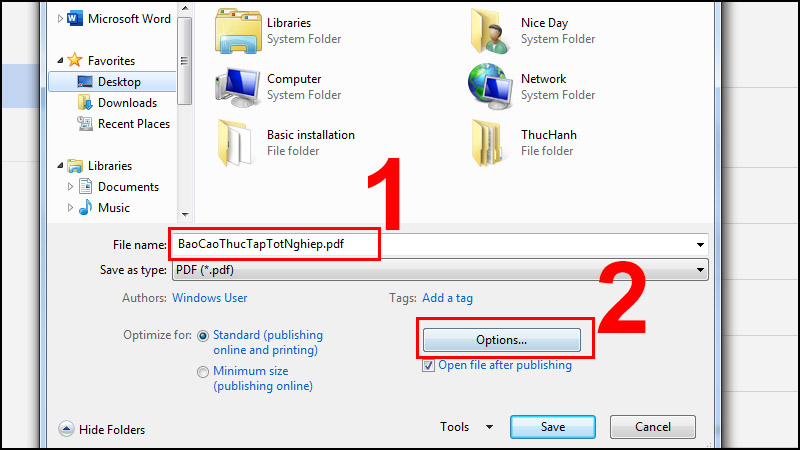
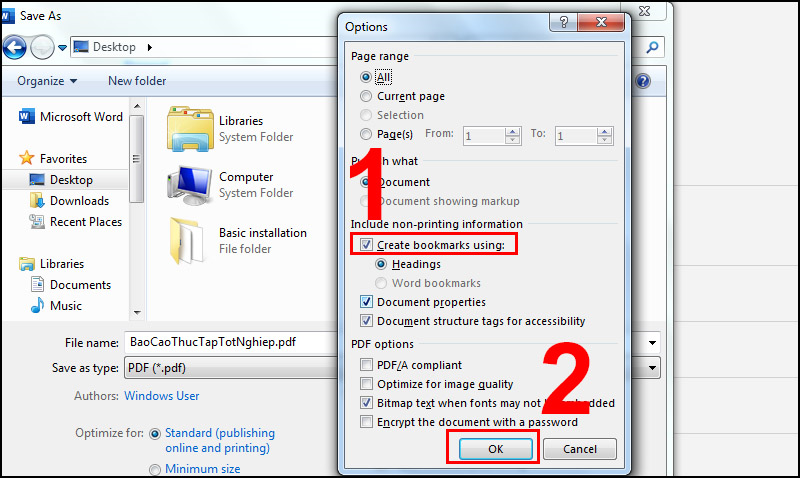
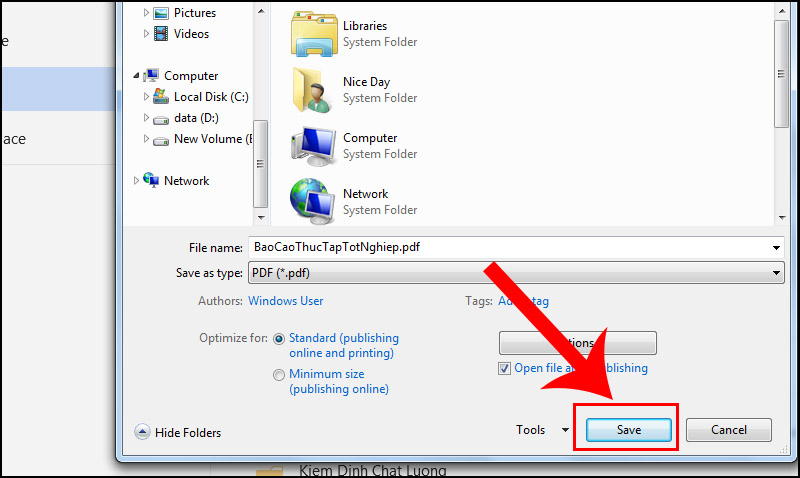
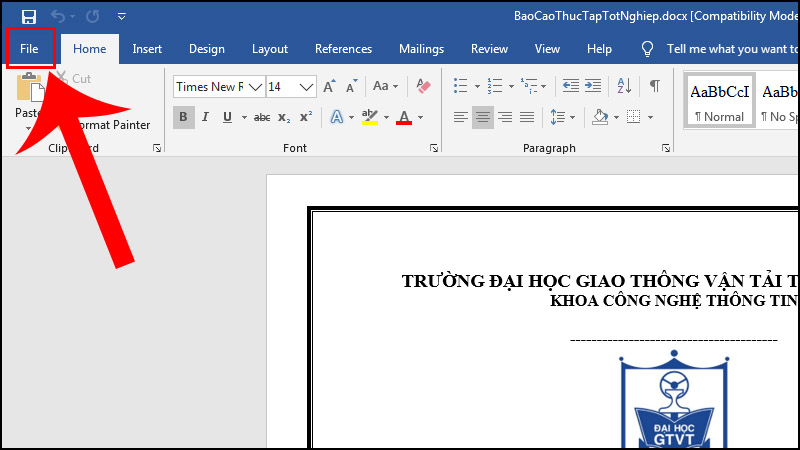
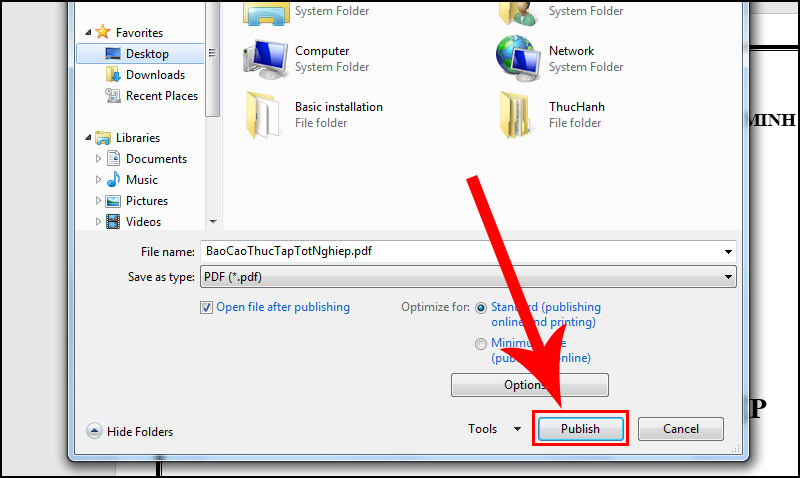
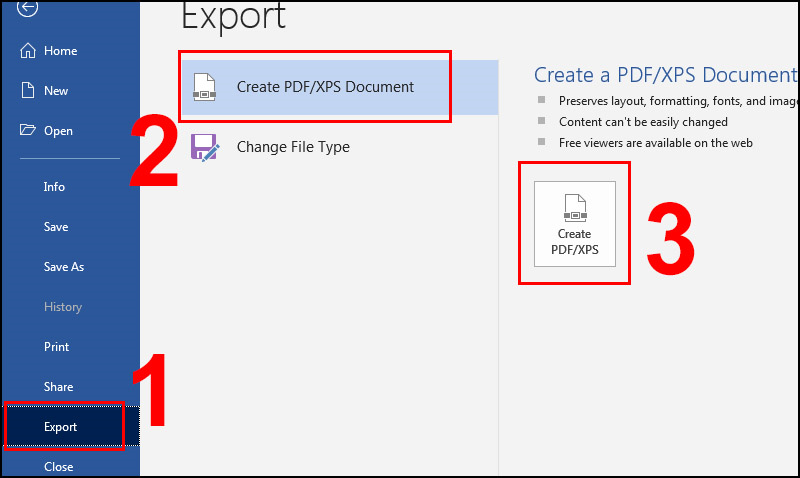
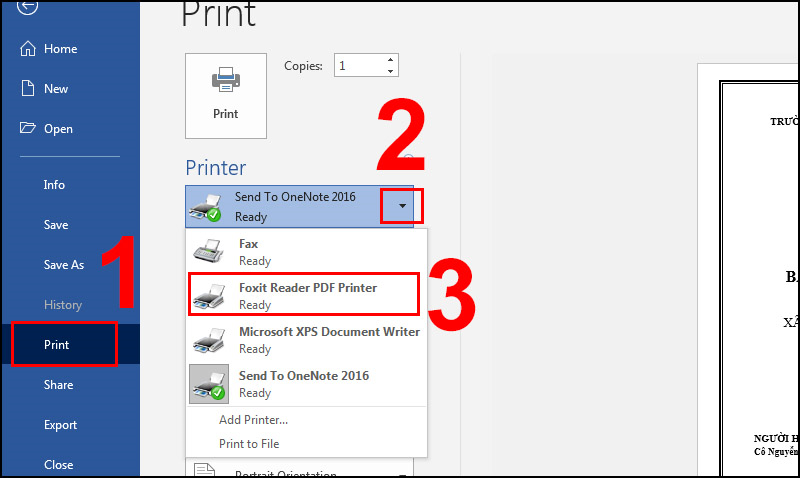
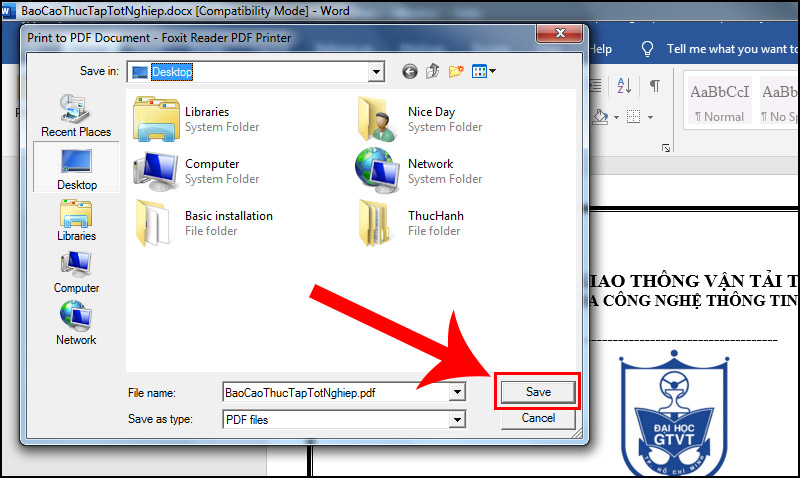
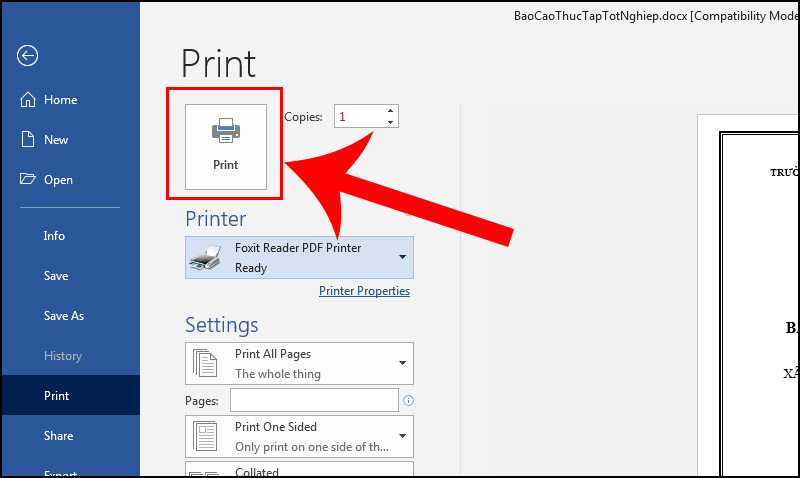
![[រូបថត] នាយករដ្ឋមន្ត្រី ផាម មិញឈីញ ជួបជាមួយអភិបាលខេត្ត Tochigi (ជប៉ុន)](/_next/image?url=https%3A%2F%2Fvphoto.vietnam.vn%2Fthumb%2F1200x675%2Fvietnam%2Fresource%2FIMAGE%2F2025%2F12%2F16%2F1765892133176_dsc-8082-6425-jpg.webp&w=3840&q=75)
![[ផ្សាយផ្ទាល់] ពិធីជប់លៀងពានរង្វាន់សកម្មភាពសហគមន៍ឆ្នាំ ២០២៥](/_next/image?url=https%3A%2F%2Fvphoto.vietnam.vn%2Fthumb%2F1200x675%2Fvietnam%2Fresource%2FIMAGE%2F2025%2F12%2F16%2F1765899631650_ndo_tr_z7334013144784-9f9fe10a6d63584c85aff40f2957c250-jpg.webp&w=3840&q=75)
![[រូបភាព] ស្មារតីប្រយុទ្ធដ៏រឹងមាំរបស់បាល់ទាត់នារីវៀតណាម](/_next/image?url=https%3A%2F%2Fvphoto.vietnam.vn%2Fthumb%2F1200x675%2Fvietnam%2Fresource%2FIMAGE%2F2025%2F12%2F17%2F1765990260956_ndo_br_4224760955870434771-copy-jpg.webp&w=3840&q=75)































































































Kommentar (0)